Kako dobiti i koristiti Discord na Xbox One i PS4
Drugi Korisni Vodič / / August 05, 2021
Budući da se svakodnevno pridružuje sve više igrača, Discord je postao popularniji nego ikad s podrškom za više platformi za Windows, MacOS, Android, iOS i Linux. No nažalost, niti jedna od dvije najpopularnije konzole nije na popisu. Da, čak i uz današnje hardverske i softverske mogućnosti, Discord App ne podržavaju u potpunosti ni PS4 ni Xbox One.
Discord je VoIP aplikacija izvrsna za tekstualnu, audio i video komunikaciju. Izuzetno je popularan među igračkim zajednicama jer igračima omogućuje međusobno razgovore tijekom igranja igara.
Podržava sav tekst, glas i video dok radi u pozadini igranja. No, daleko najveća prednost je ta što možete pronaći igrače koji vole da igraju uz vaše omiljene naslove!

Sadržaj
- 1 Kako dobiti i koristiti Discord na PS4 i Xbox One
-
2 Kako dobiti i koristiti Discord na PS4
- 2.1 Preduvjeti
- 2.2 Koraci za postizanje razdora na PS4
-
3 Kako dobiti i koristiti Discord na Xbox one
- 3.1 Preduvjeti
- 3.2 Koraci za postizanje razdora na Xbox One
- 4 Zaključak
Kako dobiti i koristiti Discord na PS4 i Xbox One
Svi znamo da Xbox One i PS4 imaju puno razlika i upravo kroz te razlike zaključujemo u kojem će jedan od njih najbolje odgovarati našim potrebama.
Isto vrijedi i za postavljanje razdora na njih. Pa, nećete pokretati Discord izravno na svojim konzolama, ali moći ćete ovdje staviti svoj dragocjeni zvuk u igri zajedno sa svojim live chatom Discord!
Dakle, ako posjedujete PS4 ili Xbox One i želite na njemu besprijekorno igrati dok razgovarate na Discordu, za vas imamo savršen vodič.
Kako dobiti i koristiti Discord na PS4
Ovo će biti prilično izravna postavka. Ali prvo ćete morati kupiti ovu opremu. Postoje i druge metode, ali one ostaju prilično gadljive i sigurno će odustati od vas u posljednjem trenutku. Očito je da je ovo nešto što stvarno ne želite riskirati dok igrate. Dakle, bez ikakvih daljnjih zahtjeva, uđimo u to.
Preduvjeti
Nažalost, nećete moći postići da Discord nesmetano radi na vašem PS4-u, a da ne morate potrošiti nešto novca na ovu opremu. Srećom uspjeli smo napraviti popis kompatibilnih komponenata. To će vam sigurno pružiti najbolje moguće iskustvo uz najniže moguće troškove.
Evo popisa:
- Slušalice opremljene USB vezom i optičkim kabelom.
- Mix pojačalo poput Astro Mix pojačala.
- Aux kablovi 3,5 mm do 3,5 mm muški.
- 3,5 mm do 3,5 mm i 3,5 mm pomoćni razdjelnik.
- Instalirajte aplikaciju Discord na radnu površinu.
- Optički kabel.
Nakon što sve te stvari uredite, slijedite ove korake za postavljanje Discord-a na PS4.
Koraci za postizanje razdora na PS4
Budući da ste spremni za to, samo odnesite svu opremu na stol zajedno sa svojim PS4 i PC / Laptopom i krenimo na posao:
1: Spojite jedan kraj optičkog kabela na vaše pojačalo za miješanje. I drugi kraj vašeg PS4. To će vam omogućiti upravljanje zvukom na konzoli i računalu.
2: Idite na Postavke za PS4 > Zvuk i zaslon > Postavke audio izlaza. Sad se pobrinite Primarni izlazni priključak postavljeno je na Digitalni izlazPriključak (optički).
3: Spojite jedan kraj USB kabela u vaše pojačalo za miješanje. A drugi kraj u vaše računalo / prijenosno računalo. Prebacite Mix Amp u PC način rada.
4: Otvorite Discord na računalu i otvorite Postavke > Glas i video.

5: Promjena Ulazni uređaj u Postavke glasa do Mix Amp.
6: Spojite jedan kraj Aux kabela od 3,5 mm do 3,5 mm na vaše pojačalo za miješanje. I drugi kraj na priključak za zvučnik vašeg računala / prijenosnog računala.
7: Ako je vaš Zvučnici nisu postavljeni kao vaši Zadani izlazni uređaj, pobrinite se da to napravite u Izlazni uređaji u Postavke glasa.

Ako ste ispravno slijedili ove korake, sada ste spremni staviti slušalice. Stoga ste sada spremni za povezivanje chatova i pokretanje igre u PS4-u i započinjanje igara! Statistički, čini se da ova metoda djeluje za većinu korisnika u normalnim okolnostima.
Ali nažalost, ako vam se čini da to ne uspije, doista se još ne biste trebali brinuti. Slobodno zatražite pomoć s više foruma za chat koji su prisutni na mreži, mnogi na samom Discordu s puno igrača koji su spremni pomoći bratu!
Kako dobiti i koristiti Discord na Xbox one
Iako vam nezavisne aplikacije poput Quarrel omogućuju prijavu Discord-a na Xbox, ali one su prilično ograničene u svojim mogućnostima i sklone padu usred igranja. Ovo će biti prilično izravna postavka.
Očito je da je ovo nešto što stvarno ne želite riskirati dok igrate. Ali prvo ćete dati za kupnju ove opreme. Dakle, bez ikakvih daljnjih zahtjeva, uđimo u to.
Preduvjeti
Da, postavljanje Discord-a na vašem Xbox One neće biti jeftino, a kamoli besplatno. Svi znamo da se hardver i softver koji se koriste u Xbox Oneu uvelike razlikuju od onih u PS4-u. Slijedom toga, napravili smo zaseban popis opreme koji će vam pružiti najbolje moguće rezultate s vrijednošću vašeg novca!
Evo popisa:
- Slušalice opremljene USB vezom i optičkim kabelom.
- Mix pojačalo poput Astro Mix pojačala.
- Aux kablovi 3,5 mm do 3,5 mm muški.
- Mikro USB na USB kabel
- Instalirajte aplikaciju Discord na radnu površinu.
- Digitalni SPIF kabel.
Koraci za postizanje razdora na Xbox One
Budući da ste spremni za to, samo uzmite svu opremu na stol, uz Xbox One i PC / Laptop, i krenimo na posao.
1: Spojite jedan kraj digitalnog SPIF kabela na vaše pojačalo za miješanje. I drugi kraj vašeg Xbox One Digital porta. To će vam omogućiti upravljanje zvukom na konzoli i računalu.
2: Zatim uzmite svoj USB na Micro USB kabel i spojite Micro USB kraj na Mix Amp. A zatim USB kraj računala / prijenosnog računala.
3: Spojite jedan kraj Aux kabela od 3,5 mm do 3,5 mm na vaše pojačalo za miješanje. I drugi kraj slušalica.
4: Prebacite Mix Amp u PC način rada.
5: Idite na Postavke za Xbox One > Sve postavke > postaviti Slušalica Chat Mixer do Samo chat a zatim postaviti Nadzor mikrofona do Minimum.

6: Opet, otvorite svoj Postavke za Xbox One > Sve postavke > Zaslon i zvuk > Audio izlaz > postaviti Bitstream format do Dolby Digital.
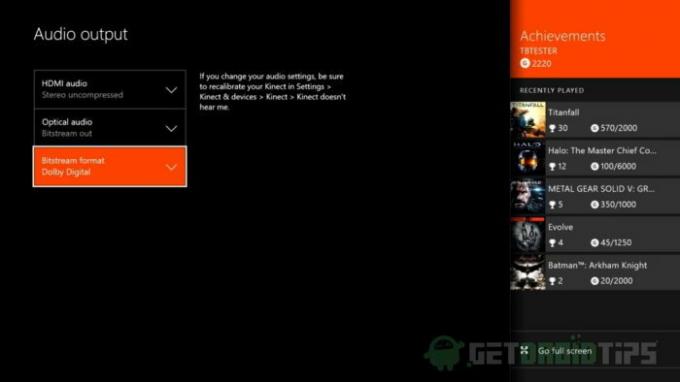
7: Sada u postavke računala. Pretražite uređaje za reprodukciju u izborniku Pretraživanje> Odaberite Desni klik na Astro Mixamp Pro > postavi kao Zadano.
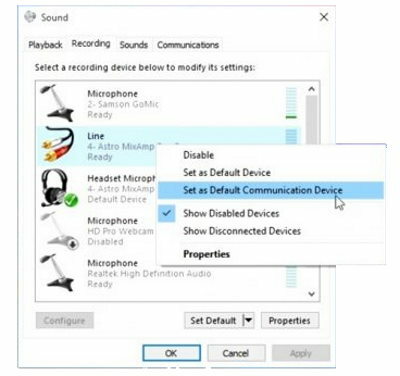
8: Sada s gornjeg izbornika odaberite Zvuk > Odaberite Desni klik na Astro Mixamp Pro > postavi kao Zadano.
9: Otvorite Discord na računalu i otvorite Postavke > Glas i video.

10: Promjena Ulazni uređaj u Postavke glasa do Mix Amp.
Bilješka: Ako tvoj Zvučnici nisu postavljeni kao vaši Zadani izlazni uređaj, pobrinite se da to napravite u Izlazni uređaji u Postavke glasa.
Ovim je vaše Discord postavljanje na Xbox One završeno. Ako ste ispravno slijedili ove korake, sada ste spremni staviti slušalice. Stoga ste sada spremni za povezivanje chatova i pokretanje igre u Xbox One-u i započinjanje igara!
Zaključak
Svijet igara na sreću se neprestano mijenja. Tko zna dok ovo pročitate, konzole sljedeće generacije možda već podržavaju izvornu aplikaciju Discord. No, zasad na ovaj način možete dobiti i koristiti Discord na Xbox One i PS4 konzolama.
Nadamo se da vam je ovaj vodič bio informativan i da smo mogli pomoći na najmanji mogući način. Slobodno ispustite svoje misli i javite nam ako mislite da smo nešto propustili.
Izbor urednika:
- Kako ispraviti pogrešku razdora 1105
- Najbolje alternative za nesklad koje biste trebali isprobati u 2020
- Kako ispraviti pogrešku u neskladu: Ocijenjeni ste ograničenjem
- Kako učiniti kanal samo za čitanje u neskladu
- Kako omogućiti dijeljenje zaslona u neskladu
Rahul je student računarstva s velikim zanimanjem za područje tehnologije i teme kriptovaluta. Većinu vremena provodi ili pišući ili slušajući glazbu ili putujući po neviđenim mjestima. Vjeruje da je čokolada rješenje svih njegovih problema. Život se dogodi, a kava pomaže.



